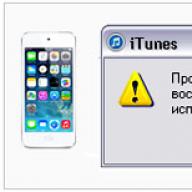ჩვეულებრივ, მრავალშვილიან ოჯახში მათ აქვთ საერთო ანგარიში სიმარტივისთვის. როდესაც მოხერხებულობისთვის აყენებდით ზარების სინქრონიზებულ მიღებას ნებისმიერი iOS მოწყობილობიდან, არ გაგიკვირდეთ, თუ შემომავალი ზარის მიღებისას ყველა მოწყობილობა ერთდროულად დარეკავს. ამიტომ, ბევრი მომხმარებლისთვის საკმაოდ გავრცელებული პრობლემაა, როდესაც რამდენიმე ადამიანი ერთდროულად იყენებს iPad-ს, iPhone-ს და კომპიუტერს, რომლებიც დაკავშირებულია საერთო Apple ID-ის მეშვეობით.
ზოგჯერ ეს ფუნქცია საკმაოდ მოსახერხებელია. მაგალითად, თუ იყენებთ iPad-ს ყურსასმენებით, შეგიძლიათ გამოტოვოთ შემომავალი ზარი თქვენს iPhone-ზე, მაგრამ თუ თქვენი iPad ან Mac უკავშირდება ტელეფონის ნომერს, თქვენ ასევე მიიღებთ შემომავალ ზარს პირდაპირ თქვენს iPad-ზე და გამოყენებით FaceTime პარამეტრით, შეგიძლიათ მიიღოთ ზარი.
ბევრი ადამიანი სვამს კითხვას: როგორ გამორთოთ ზარები iPad-ზე, მაგალითად, როდესაც უყურებთ ფილმს ან იძინებთ. მაგალითად, თქვენ შეგიძლიათ მოისმინოთ ერთდროული ზარი როგორც iPad-ზე, ასევე iPhone-ზე, ასე რომ თქვენ დაუყოვნებლივ ვერ გაარკვიეთ, საიდან მოდის ზარი. ვინაიდან შემომავალი ზარი სინქრონიზებულია ერთდროულად ორივე მოწყობილობასთან, ხმა შესაბამისად ძლიერდება ორჯერ. ამიტომ, სინქრონული კავშირების ქონა ხშირად მოუხერხებელია და ყოველთვის არ არის უსაფრთხო.
iPad-ის შემომავალი ზარების გამორთვისთვის, თქვენ უნდა გახსნათ "FaceTime" ვიდეო ზარების ვარიანტი "პარამეტრები" განყოფილებაში და გამორთოთ ფუნქციების აქტივობის სლაიდერი "iPhone Cellular Calls" ქვეგანყოფილებაში. ამავდროულად, Wi-Fi კავშირი უნდა იყოს გააქტიურებული iPad-ზე, iPhone-ზე ან სხვა მოწყობილობაზე. გარდა ამისა, ყველა სინქრონიზებული მოწყობილობა უნდა იყოს დაკავშირებული იმავე ინტერნეტ ქსელთან WI-FI ჩართულით.
Handoff შეტყობინებების დეაქტივაცია
იგივე პოპულარული გზაა "Handoff" უწყვეტობის ფუნქციის გამორთვა "ძირითადი" პარამეტრების მენიუში. “, რომელიც საშუალებას აძლევს მოწყობილობებს ერთად იმუშაონ სხვადასხვა მდებარეობიდან. "Handoff" ფუნქცია არის მჭიდრო ურთიერთობა iOS მოწყობილობებთან. თუ თქვენი iPhone ან iPad iOS 8-ით არის თქვენს Mac-თან ახლოს, ეს ფუნქცია დაგეხმარებათ დაიწყოთ ნებისმიერი მოქმედება თქვენს iPhone-ზე და დაასრულოთ იგი თქვენს iPad-ზე.

თუ თქვენი iPad დაყენებულია ზარის გადამისამართებით, მაშინ დუბლიკატი ზარები მიიღებს ერთსა და იმავე შეტყობინებებს ყველა მოწყობილობისთვის ერთდროულად. iPad-ზე შეტყობინებების მიღების გამორთვისთვის, გადადით მენიუში "პარამეტრები" და გახსენით "შეტყობინებების" განყოფილება, სადაც გამორთეთ "შეტყობინებების გადამისამართება".

გადატვირთვა
თუ გსურთ iPad-ის ყველა პარამეტრის გადატვირთვა, შემდეგ გააქტიურეთ მენიუ "პარამეტრები", აირჩიეთ "ზოგადი" განყოფილება და ჩართეთ "გადატვირთვის" ვარიანტი. ყველა ადრე კონფიგურირებული ზარი და ფუნქცია აღდგება, შემდეგ კი შეგიძლიათ ხელახლა დააკონფიგურიროთ თქვენთვის საჭირო ფუნქციები.
გარდა ამისა, დუბლიკატი ზარები შეიძლება შეწყდეს, თუ შეცვლით WI-FI ქსელს ან დააინსტალირებთ ახალ iOS firmware-ს iPad-ისთვის.

როგორ გამორთოთ iPad ზარები iPhone-დან
იმისათვის, რომ გამორთოთ დუბლიკატი ზარები iPad-ზე, ამის გაკეთება შეგიძლიათ პირდაპირ თქვენი iPhone-დან, სადაც დაყენებულია SIM ბარათი. ამისათვის გახსენით iPhone-ის მენიუ "პარამეტრები" და გახსენით "ტელეფონის" ქვეგანყოფილება, შემდეგ კი გადადით "სხვა მოწყობილობებზე".
შემდეგი, აირჩიეთ სმარტფონის ოფცია „მოწყობილობებზე ზარების დაშვება“ და გამორთეთ დაკავშირებული მოწყობილობები, რომლებიც აღარ გჭირდებათ: iPad, Mac კომპიუტერი ან ლეპტოპი. თუ გსურთ დატოვოთ ზოგიერთი iOS მოწყობილობა დუბლიკატი ზარისთვის, შეგიძლიათ დატოვოთ ისინი ჩართული. გამორთვა ხდება აქტივობის სლაიდერის არააქტიურ მდგომარეობაში გადათრევით. ახლა iPhone-ზე შემომავალი ზარები არ იქნება დუბლირებული სხვა მოწყობილობებზე, რომლებსაც აქვთ საერთო ID.
Apple-ის რამდენიმე მოწყობილობის მფლობელებმა უკვე შეძლეს სცადონ და შეეგუონ უწყვეტობის ფუნქციის ზოგიერთ მახასიათებელს. სინამდვილეში, Continuity-ის თანდაყოლილი ფუნქციონალობა და იდეა მაგარია, თუმცა ყოველთვის არ მუშაობს ყველაფერი 100%.
როგორც პრაქტიკამ აჩვენა, ყველა არ იყო კმაყოფილი ახალი ფუნქციებით. მაგალითად, ბევრ მომხმარებელს აღიზიანებს ის ფაქტი სატელეფონო ზარები iPhone-დან ახლა მოდის iPad-ზე და MAC-ზე ერთდროულად. მაგრამ ბევრმა არ იცის როგორ გამორთოს ის... ამაზე დღეს ვისაუბრებთ.
თუ არ იცით რაზე ვსაუბრობ, ნება მომეცით მოკლედ აღვწერო რა არის Handoff (განგრძობა). OS X Yosemite-დან დაწყებული, Mac OS და iOS-ის ახალი ფუნქციების ნაკრები დაინერგა Apple-ის მოწყობილობებზე პროდუქტიულობის გასაუმჯობესებლად... გაზარდეთ ეფექტურობა, თუ გსურთ.
ასე რომ, როდესაც თქვენ იწყებთ შეტყობინების წერას თქვენს iPhone-ზე, შეგიძლიათ დაასრულოთ იგი MAC-ზე ან iPad-ზე უნივერსალური ბუფერის გამოყენებით. ან, თუ თქვენ გაქვთ Apple Watch, შეგიძლიათ დააყენოთ თქვენი MAC „Auto Unlock“-ზე, პაროლის შეყვანის გარეშე.
თქვენ ასევე შეგიძლიათ მიიღოთ iPhone ფიჭური ზარები სხვა მოწყობილობებზე... ყველა ეს ფუნქცია და სხვა დაჯგუფებულია ერთ ჯგუფში, სახელწოდებით Continuity.
როგორ მუშაობს ფუნქცია
უწყვეტობის ფუნქცია მუშაობს შემდეგ პირობებში:
- თითოეული მოწყობილობა შესულია iCloud-ში იმავე Apple ID-ით
- თითოეული მოწყობილობა შესულია FaceTime-ში იმავე Apple ID-ით
- თითოეული მოწყობილობა დაკავშირებულია იმავე Wi-Fi ქსელთან
- Handoff ფუნქცია გააქტიურებულია თითოეული მოწყობილობის პარამეტრებში (ეს კეთდება განსხვავებულად სხვადასხვა მოწყობილობაზე)
როგორც ზემოთ დავწერე, ყველა მომხმარებელი არ არის აღფრთოვანებული სახლში სამი i-მოწყობილობის ერთდროულად დარეკვით, როცა ისინი iPhone-ზე გირეკავენ. თუ თქვენ ერთ-ერთი ასეთი მომხმარებელი ხართ, არ დაიდარდოთ - არსებობს ამ ფუნქციის გამორთვის გზა. ქვემოთ მოცემულია მცირე ინსტრუქციები თითოეული ტიპის მოწყობილობისთვის.
Თუ გინდა გამორთეთ "iPhone (ფიჭური ზარები)" ყველა დამატებით მოწყობილობაზე, შემდეგ მთავარ iPhone-ზე გადადით და გამორთეთ სლაიდერი" ზარების დაშვება". აქ, ქვემოთ მოყვანილი სიიდან, შეგიძლიათ მიუთითოთ, რომელ მოწყობილობებს მაინც დაუშვებს ზარები.
ფიჭური ზარების გამორთვა სხვა iPhone/iPad-ზე
თუ თქვენ კვლავ გსურთ ერთდროულად მიიღოთ ფიჭური ზარები ზოგიერთ მოწყობილობაზე (მაგალითად, MAC-ზე), მაგრამ გამორთოთ მეორე iPhone (ან iPad) ამ ფუნქციიდან, მაშინ გააგრძელეთ შემდეგნაირად:
ნაბიჯი 1 - მიიღეთ iPhone/iPad, რომლის გამორთვა გსურთ "iPhone (ფიჭური ზარები)"
ნაბიჯი 2 - გადადით პარამეტრები - ტელეფონი - სხვა მოწყობილობებზედა გამორთე" ზარების დაშვება»

ნაბიჯი 3 - თქვენს iPad-ზე ან iPod touch-ზე აირჩიეთ პარამეტრები - FaceTime, შემდეგ გამორთეთ " ზარები iPhone-დან».
ფიჭური ზარების გამორთვა MAC-ზე
თუ საჭიროა გამორთოთ ინტრუზიული ზარები MAC კომპიუტერზე, გააკეთეთ ეს:
ნაბიჯი 1 - MAC კომპიუტერზე გახსენით პროგრამა სახის დრო, წადი პარამეტრები(ზედა FaceTime მენიუდან) და მოხსენით მონიშვნა " iPhone (ფიჭური ზარები)»

ნაბიჯი 2 - სულ ესაა...
მართალი გითხრათ, ამ დროისთვის, თითქმის ყველა ჩემს მოწყობილობას აქვს ჩართული iPhone დარეკვა. როგორც ჩანს, ძალიან არ მაწუხებს ის, რომ მეორე iPhone-ზე და MAC-ზე ისმის "პარალელური" ზარები.
მე კი ზოგჯერ ვიღებ ზარებს MAC-ზე და ასე ვუკავშირდები ხალხთან. მოსახერხებელია... :)
ისე, თქვენი გადასაწყვეტია. ვისთვისაც სტატია სასარგებლო იყო, აუცილებლად მოიწონეთ ის სოციალურ ქსელებში (ღილაკები ქვემოთ).
გამოიწერეთ ჩვენი Telegram, Twitter, VK.
Apple მოწყობილობებისთვის OS X Yosemite-ის უახლეს ვერსიაში ბევრი ახალი მასალაა. გარდა სრული რედიზაინისა, ჩვენ შემოვიტანეთ მომხმარებლისთვის საინტერესო ფუნქციები. მაგალითად Handoff და Continuity.
Continuity-ის წყალობით, თქვენმა MacBook-მა ან iMac-მა ისწავლა თქვენს iPhone-ზე შემოსული ზარების მიღება. მიუხედავად მოხერხებულობისა, ფუნქცია აღმოჩნდა „ნედლი“, რადგან როგორც კი ზარს მიიღებთ, ყველა გაჯეტი, რომელიც თქვენს სახლშია და მუშაობს ერთი FaceTime ანგარიშის ქვეშ, იწყებს რეკვას. დროთა განმავლობაში, დუბლიკატი ზარები შემაშფოთებელი ხდება, თუმცა მათი ამოღება საკმაოდ მარტივია.
ჩვენ ჩვენს კლიენტებს ვთავაზობთ:
აიფონის შეკეთება |
 iPad-ის შეკეთება |
 iPod-ის შეკეთება |
 მაკბუკის შეკეთება |
Გარანტია! ორიგინალური აქსესუარები! Დაბალი ფასები!
როგორ გამორთოთ დუბლიკატი FaceTime ზარი iPhone-ზე
უმარტივესი გზაა ზარების გამორთვა თავად iPhone-ზე ან iPad-ზე. ამისათვის გადადით "პარამეტრები" - FaceTime და შემდეგ გამორთეთ "iPhone Cellular Calls" ფუნქცია.

ამ გზით „ფიჭური ზარების“ გამორთვა რადიკალური გზაა, რომელიც არ არის ყველაზე წარმატებული, რადგან მომხმარებელი ვერ შეძლებს მსგავსი ანგარიშის მქონე სხვა მოწყობილობებიდან დარეკვას. უფრო დახვეწილი გზაა Cellular Calls სლაიდერის დატოვება iPhone-ზე და გამორთვა Mac-ზე.
გამორთეთ დუბლიკატი FaceTime ზარი MacBook-ზე ან iPad-ზე
გამორთვისთვის გადადით Mac-ზე FaceTime-ში და გამოიყენეთ CMD + კლავიშები< переходим в меню “Настройки”. Здесь надо убрать галочку, находящуюся рядом с iPhone (Сотовые вызовы).

იგივე მოქმედებები უნდა შესრულდეს iPad ტაბლეტთან, მას ასევე აქვს პარამეტრები, რომლებშიც უნდა შეიყვანოთ FaceTime პარამეტრები და შემდეგ მოხსნათ ველი iPhone-ის გვერდით.

ყველაფერი, ახლა ზარები არ ისმის, მაგრამ Continuity აგრძელებს მუშაობას. თუ გსურთ ძველი ფუნქციის დაბრუნება, უბრალოდ დააბრუნეთ ამოშლილი ჩამრთველი.
ორმაგი ზარის პრობლემის კიდევ ერთი გამოსავალი
თქვენ შეგიძლიათ პრობლემის გადაჭრა სხვა გზით, გამორთვის მანიპულაციების შესრულების გარეშე. მსგავსი გამოსავალი ასევე გამოადგება ზოგიერთ თქვენგანს.
შემდეგ თქვენს Mac-ზე თქვენ უნდა გადახვიდეთ დირექტორიაში
/System/Library/PrivateFrameworks/ToneLibrary.framework/Versions/A/Resources/Ringtones/
Blues.m4r ხმის ფაილი მდებარეობს იქ. მას სახელი უნდა გადაერქვა სახელზე „ძველი“ ფრჩხილების დამატებით. შედეგი არის - Blues(Old).m4r. სახელის გადარქმევისთვის, თქვენ უნდა შეიყვანოთ ადმინისტრატორის პაროლი, რაც სულაც არ არის რთული, თუ თქვენ ხართ კომპიუტერის მფლობელი. შემდეგ გადმოწერილი ფაილი დააკოპირეთ მითითებულ დირექტორიაში. ამრიგად, ხმის ფაილი ჩართული იქნება სტანდარტული მელოდიების ნაკრებში.

საშუალებას გაძლევთ დაიწყოთ მუშაობა ერთ მოწყობილობაზე და დაუყოვნებლივ გააგრძელოთ მეორეზე, ასევე უპასუხოთ ზარს iPhone-ზე დაწყვილებულ iPad-ზე ან Mac-ზე. მაგრამ ყველა სიხარული შეიძლება გაქრეს, თუ რამდენიმე სახლის მოწყობილობა დაწყვილდება ანგარიშთან.
შემომავალი ზარით, ყველაზე აპოკალიფსი შეიძლება დაიწყოს, უფრო მეტიც, სხვადასხვა ოთახში ერთდროულად. ჩვენ ვისაუბრებთ იმაზე, თუ როგორ უნდა გამორთოთ უწყვეტობა გარკვეულ მოწყობილობებზე ამ მასალაში.
როგორ გამორთოთ შემომავალი ზარები (Continuity) iPad-ზე და Mac-ზე, როცა iPhone რეკავს?
1 . გახსენით აპლიკაცია პარამეტრებიაიფონზე.
2 . გადადით განყოფილებაში ტელეფონი → სხვა მოწყობილობებზე.

3 . სფეროში" დაუშვით ზარები მოწყობილობებზე» დატოვეთ მხოლოდ ის გაჯეტები, რომლებზეც გსურთ იხილოთ დუბლიკატი შემომავალი ზარი.

კარგად, ან გამორთეთ ყველა ზარი ელემენტის საპირისპიროდ გადამრთველის გადაადგილებით. ზარების დაშვება» უმოქმედო პოზიციაზე.
როგორ გამორთოთ FaceTime ზარები გარკვეულ მოწყობილობებზე?
Apple-მა ცოტა შორს წავიდა და შესაძლებელი გახადა ნებისმიერი მოწყობილობიდან პასუხის გაცემა არა მხოლოდ ფიჭურ ზარებზე iPhone-დან, არამედ -ზარებზეც. აქ უკვე შეუძლებელია „ჟანგბადის“ დაბლოკვა ერთი მოწყობილობიდან მეორეზე, ამიტომ მას ცალ-ცალკე ვთიშავთ.
როგორ გამორთოთ FaceTime ზარები iPhone-ზე, iPod touch-ზე ან iPad-ზე?
1 . გახსენით პარამეტრები → სახის დრო.
2 . გადამრთველი გადამრთველის საპირისპიროდ გადაადგილება " სახის დრო» უმოქმედო პოზიციაზე.

Apple-ის ყველა ჭკვიანი მოწყობილობის უახლეს თაობას აქვს ჩაშენებული "უწყვეტი" ან "უწყვეტი" ფუნქცია. მისი დახმარებით, ზოგიერთი აპლიკაციის, კონფიგურაციის პარამეტრების, ზარების და ტექსტური შეტყობინებების დეტალების დუბლირება შესაძლებელია ერთი და იმავე მფლობელის კუთვნილ სხვადასხვა გაჯეტებზე.
ზოგჯერ მომხმარებლებს აქვთ სიტუაცია, როდესაც ერთი და იგივე ზარი მოდის ორ iPhone-ზე. ამას ბევრი უხერხულობა მოაქვს, განსაკუთრებით მაშინ, როდესაც სახლიდან შორს ხართ ან გსურთ გამოიყენოთ მხოლოდ ერთი გაჯეტი ზარების განსახორციელებლად. ასევე, ფუნქცია არასაჭირო იქნება, თუ თქვენს ერთ-ერთ მოწყობილობას ოჯახის სხვა წევრი იყენებს. ხშირი ზარები ხელს უშლის გაჯეტთან მუშაობას.
რა შემთხვევაში ხდება ზარების დუბლირება iPhone-ზე?
ტელეფონიდან ტაბლეტზე ზარი განმეორდება მხოლოდ იმ შემთხვევაში, თუ დაკმაყოფილდება რიგი უწყვეტობის მოთხოვნები, კერძოდ:
- ყველა გაჯეტი უნდა იყოს დაკავშირებული იმავე Apple ID-თან;
- მოწყობილობების დაკავშირება ერთ როუტერთან (ერთი Wi-Fi ქსელი) ან კავშირი ერთ წვდომის წერტილთან;
- გაჯეტები იზიარებენ იგივე ID-ს FaceTime აპში.
ფუნქციის გამორთვისთვის, ზემოთ ჩამოთვლილი ერთ-ერთი ფუნქცია უნდა შეიცვალოს. მაგალითად, გათიშეთ სხვა გაჯეტი როუტერიდან ან FaceTime-დან. გაითვალისწინეთ, რომ არ უნდა შეეცადოთ შეცვალოთ თქვენი Apple ID, წინააღმდეგ შემთხვევაში ამან შეიძლება გამოიწვიოს მოწყობილობაზე წვდომის დაკარგვა. რეკომენდირებულია გამოიყენოთ ID, რომელიც თავდაპირველად დააყენეთ თქვენი iPhone-ის შეძენის შემდეგ.

გამორთეთ სინქრონიზაცია iPhone-ის პარამეტრებში
თუ გსურთ, რომ შემომავალი და გამავალი ზარების მონაცემები აღარ იყოს დუბლირებული თქვენს ყველა iPhone-ზე, თქვენ უბრალოდ უნდა გამორთოთ არასაჭირო ვარიანტი ტელეფონის პარამეტრებში:
- გადადით პარამეტრებში და დააჭირეთ "iMessage";
- გადაახვიეთ ფანჯარაში;
- გამორთეთ "ზარები iPhone-დან" სლაიდერი;
- გადატვირთეთ ორივე მოწყობილობა, რომელიც სინქრონიზებულია.

ზოგიერთი მომხმარებლისთვის iPhone-ზე დუბლიკატი ზარების პრობლემა არ ქრება დანამატის დეაქტივაციის შემდეგაც კი. თუ ეს მოხდება, გაიმეორეთ კიდევ რამდენიმე ნაბიჯი:
- სმარტფონის პარამეტრებში გახსენით "ტელეფონის" ფანჯარა;
- დააჭირეთ "ზარები სხვა მოწყობილობების მეშვეობით";
- გამორთეთ ზარის ნებართვა.

Apple-ის ორი მოწყობილობის სინქრონიზაცია შეიძლება მოხდეს არა მხოლოდ Continuity ფუნქციის გამო, არამედ იმავე iCloud შენახვის ანგარიშთან კავშირის გამო. პრობლემის მოსაგვარებლად, საკმარისია დარწმუნდეთ, რომ ერთ-ერთი ტელეფონი არ აგზავნის მონაცემებს ღრუბელში:
- დააწკაპუნეთ "პარამეტრები" ხატულაზე iPhone-ის მთავარ მენიუში;
- აირჩიეთ "iCloud Drive";
- გამორთეთ სლაიდერი "აიCloud-ში მონაცემების შენახვის ნება" ოფციის გვერდით.

ამრიგად, ყველა სატელეფონო წიგნი და აკრიფეთ ჟურნალის მონაცემები არ გაიგზავნება ღრუბლოვან სერვერზე და სხვა მოწყობილობა ვერ მიიღებს მათ. iPhone-სა და iPad-ზე ზარები აღარ იქნება დუბლირებული.
კიდევ ერთი სწრაფი და ეფექტური გზაა უბრალოდ გამორთოთ ინტერნეტი ერთ-ერთ გაჯეტზე. გლობალურ ქსელში წვდომის გარეშე სინქრონიზაცია შეუძლებელია და აღარ იქნება უხერხულობა განმეორებითი ზარებით.
გთხოვთ გაითვალისწინოთ, რომ მაშინაც კი, თუ ზემოთ აღწერილი ერთ-ერთმა ფუნქციამ უკვე გამორთო სლაიდერი, გაააქტიურეთ იგი და შემდეგ ისევ გამორთეთ. ამ გზით თქვენ შეგიძლიათ აღმოფხვრათ შესაძლო შეცდომები და წარუმატებლობები პარამეტრებში, რამაც გამოიწვია არასწორი მოქმედება სინქრონიზაციის პროცესში.